Machtigingen op objectniveau instellen
Azure DevOps Services | Azure DevOps Server 2022 - Azure DevOps Server 2019
Wanneer u de beveiliging voor uw organisatie beheert, kunt u machtigingen instellen op organisatie-/verzamelingsniveau, projectniveau en objectniveau. Dit artikel helpt u bij het openen van de beveiligingsdialoogvensters voor het instellen van machtigingen op objectniveau, omdat de gebruikersinterface enigszins verschilt van Azure Devops. Zie Aan de slag met machtigingen, toegang en beveiligingsgroepen voor meer informatie.
De volgende items worden beschouwd als objecten:
- Algemeen: Dashboards, analytische weergaven, wiki's en meldingen
- Azure Boards: Gebiedspaden, Iteratiepaden, Gedeelde query's en querymappen, en meer
- Azure Pipelines: Pijplijnen bouwen en vrijgeven, implementatiegroepen, taakgroepen en meer
- Azure-opslagplaatsen: Git-opslagplaatsen en -vertakkingen, TFVC-mappen of -vertakkingen
- Azure Artifacts: Artefacten en feeds
Werkitems, tags, testplannen en andere testartefacten zijn onderhevig aan de beveiligingsinstellingen die doorgaans zijn ingesteld op projectniveau of voor een gebiedspad.
Als u machtigingen op objectniveau wilt instellen, moet u lid zijn van de groep Projectbeheerders of expliciete machtigingen hebben via het dialoogvenster voor afzonderlijke objectbeveiliging.
Notitie
TFVC ondersteunt slechts één opslagplaats per project. U kunt machtigingen instellen voor de opslagplaats of opslagplaatsmappen/vertakkingen, die overnemen van de opslagplaats.
Het dialoogvenster Machtigingen voor een objectsectie openen
Voer de volgende stappen uit om toegang te krijgen tot het dialoogvenster Machtigingen voor een object:
- Ga naar het specifieke object.
- Selecteer Meer
.... - Selecteer Beveiliging in de vervolgkeuzelijst.
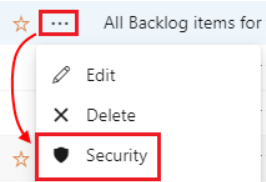
Notitie
Voor sommige objecten, zoals opslagplaatsen en analyseweergaven, zijn basistoegang of hogere niveaus vereist. Zie Toegangsniveaus voor meer informatie.
Machtigingen instellen voor dashboards, wiki's en analytische weergaven
U kunt machtigingen instellen op projectniveau en organisatie-/verzamelingsniveau voor sommige algemene items, zoals het maken, verwijderen en hernoemen van projecten. De volgende tabel bevat informatie over het instellen van machtigingen op objectniveau voor dashboards, wiki- en analyseweergaven.
| Object | Standaardgroepslidmaatschap | Toegang krijgen tot beveiliging | Overgenomen? |
|---|---|---|---|
| Dashboards | Inzender | Open Dashboards, selecteer het gebiedspad en vervolgens Meer ... >Beveiliging. | ✔️ (projectinstellingen voor teamdashboard) |
| Wiki | Inzender | Open de wiki, kies Meer ... >Wikibeveiliging. Zie Wikimachtigingen beheren voor meer informatie. | nee |
| Analytische weergaven | Inzender & Basic | Open de analytische weergave, kies Meer ... >Beveiliging. | nee |
Machtigingen instellen voor Boards-objecten
De volgende tabel bevat informatie over het instellen van machtigingen op objectniveau voor gebieds- en iteratiepaden, werkitems en meer.
| Object | Standaardgroepslidmaatschap | Toegang krijgen tot beveiliging | Overgenomen? |
|---|---|---|---|
| Gebiedspad | Projectbeheerder | Open Projectinstellingen>Projectconfiguratiegebieden>> naast een gebied, Meer ... >Beveiliging. | ✔️ (onderliggend knooppunt van bovenliggend knooppunt) |
| Iteratiepad | Projectbeheerder | Projectinstellingen >Project-configuratie-iteraties>> naast een iteratie openen, meer ... >Beveiliging. | ✔️ (onderliggend knooppunt van bovenliggend knooppunt) |
| Werkitem | Inzender | Open projectinstellingen>Projectconfiguratiegebiedpad>>> het werkitem. | nee |
| Werkitemquery en querymap | Maker van de query of map of projectbeheerder | Open de werkitemquery of querymap >Meer ... >Beveiliging. | nee |
| Leveringsplannen | Projectbeheerder of maker van het leveringsplan | Open Boards>Leveringsplannen> naast een leveringsplan, Meer ... >Beveiliging. | nee |
| Verwerken | Projectbeheerder | Selecteer Meer ... >Beveiliging. | ✔️ (van organisatie-/verzamelingsinstellingen) |
Notitie
Tags voor werkitems: machtigingen worden ingesteld op projectniveau, tagdefinitie maken. Werkitemtags komen niet in aanmerking als een object, ze worden gedefinieerd via werkitems.
Tips
Laten we de volgende rollen opsplitsen die betrekking hebben op revisoren:
- Revisoren gewijzigd:
- Deze rol is van toepassing op elke revisor die is toegevoegd of verwijderd, vanwege beleidsregels die zijn gedefinieerd voor een set bestanden.
- Denk bijvoorbeeld aan een pull-aanvraag (PR) waarin wijzigingen worden aangebracht
File1.cs. - Als een beleid aangeeft dat persoon A wijzigingen
File1.csmoet controleren, vallen ze in de rol 'Gewijzigde revisoren' voor die iteratie van de pull-aanvraag.
- Revisoren opnieuw instellen:
- Deze rol is gerelateerd aan het beleid 'stemmen opnieuw instellen'.
- Stel dat voor de opslagplaats het beleid 'Stemmen opnieuw instellen voor nieuwe pushes' is geconfigureerd.
- Als persoon B, die de pull-aanvraag moest controleren, deze al heeft goedgekeurd, wordt de stem opnieuw ingesteld vanwege het beleid.
- Als gevolg hiervan hebben ze de rol Revisoren opnieuw instellen voor die iteratie.
Machtigingen instellen voor opslagplaatsobjecten
De volgende tabel bevat informatie over het instellen van machtigingen op objectniveau voor opslagplaatsen, Git-opslagplaatsen, Git-vertakkingen en TFVC-opslagplaatsen.
| Object | Standaardgroepslidmaatschap | Toegang krijgen tot beveiliging | Overgenomen? |
|---|---|---|---|
| Repos | Projectbeheerder | Open Project-instellingen, opslagplaatsen> markeren uw opslagplaatsbeveiliging>. | ✔️ |
| Git-opslagplaats | Projectbeheerder | Open Opslagplaatsen voor Project-instellingen>en de Git-opslagplaats. | ✔️ (van projectinstellingen voor Git-opslagplaats) |
| Git-vertakking | Projectbeheerder | Open Opslagplaatsen>vertakkingen> uw vertakking> meer ... >Vertakkingsbeveiliging. | ✔️ |
| TFVC-opslagplaats | Projectbeheerder | Open Opslagplaatsen voor Project-instellingen>en de TFVC-opslagplaats. | ✔️ |
Tips
- Vertakkingsmachtigingen:
- Vertakkingen nemen een subset van machtigingen over van toewijzingen die zijn gemaakt op opslagplaatsniveau.
- Zie Vertakkingsmachtigingen instellen en Codekwaliteit verbeteren met vertakkingsbeleid voor meer informatie
- Gedeelde querymappen:
- Maak een gedeelde querymap voor elk team.
- Geef machtigingen op voor het maken en bewerken van query's onder die map aan alle teamleden.
- Groep Inzenders:
- Door een gebruiker toe te voegen aan de groep Inzenders, kunnen ze werkitems toevoegen en wijzigen.
- U kunt gebruikers- en groepsmachtigingen beperken op basis van het gebiedspad. Zie Machtigingen en toegang instellen voor het bijhouden van werk, Werkitems wijzigen onder een gebiedspad voor meer informatie.
- Rapport machtigingen:
- Beheerders van projectverzamelingen kunnen het machtigingsrapport voor een opslagplaats downloaden.
- De knop gebruikersinterface voor deze functie wordt niet weergegeven voor gebruikers die geen lid zijn van de groep Beheerders van projectverzamelingen.
Machtigingen instellen voor pijplijnobjecten
De volgende tabel bevat informatie over het instellen van machtigingen op objectniveau voor build-pijplijnen, releasepijplijnen, implementatiegroepen en meer.
| Object | Standaardgroepslidmaatschap | Toegang krijgen tot beveiliging | Overgenomen? |
|---|---|---|---|
| Pijplijnen | Projectbeheerder | Open Pipelines Pipelines>>All> your pipeline >More ... >Beveiliging beheren. | ✔️ |
| Pijplijnen bouwen | Projectbeheerder | Open uw build-pijplijn >meer ... >Beveiliging beheren. | ✔️ |
| Build-pijplijnuitvoeringen | Projectbeheerder | Open de build-pijplijnuitvoering >meer ... >Beveiliging beheren. | ✔️ |
| Release-pijplijnen | Projectbeheerder | Open uw release-pijplijn >meer ... >Beveiliging beheren. | ✔️ |
| Taakgroepen (klassiek) | Projectbeheerder | Open uw taakgroep >meer ... >Beveiliging beheren. | ✔️ |
| Implementatiegroepen | Projectbeheerder | Open uw implementatiegroep >Meer ... >Beveiliging beheren. | ✔️ |
| Implementatiegroepen | Projectbeheerder | Open uw implementatiegroep >meer ... >Beveiliging beheren. | ✔️ |
| Omgevingen | Projectbeheerder | Open uw omgeving >Meer ... >Beveiliging beheren. | ✔️ (vanuit machtigingsinstellingen voor omgevingen) |
| Variabelegroepen | Projectbeheerder | Open uw variabelegroep >Meer ... >Beveiliging beheren. | ✔️ (vanuit instellingen voor bibliotheekmachtigingen) |
| Bestanden beveiligen | Projectbeheerder | Open uw beveiligde bestand >Meer ... >Beveiliging beheren. | ✔️ (vanuit instellingen voor bibliotheekmachtigingen) |
Machtigingen instellen voor Artefacten-objecten
De volgende tabel bevat informatie over het instellen van machtigingen op objectniveau voor artefacten en feeds.
| Object | Standaardgroepslidmaatschap | Toegang krijgen tot beveiliging | Overgenomen? |
|---|---|---|---|
| Artefacten | Projectbeheerder | Open het pictogram Instellingen voor Artefacten> van Azure Artifacts. U ziet het pictogram niet als u niet over de juiste machtigingen beschikt. | nee |
| Feeds | Projectbeheerder of feedbeheerder | Open het >tandwielpictogram>Machtigingen>+ Gebruikers/groepen toevoegen. | nee |
Machtigingen instellen voor objecten voor testplannen
- Testplannen, testsuites, testcases en andere testobjecten worden op dezelfde manier beheerd als werkitems, omdat ze testspecifieke werkitemtypen vertegenwoordigen, zoals besproken in testobjecten en termen.
- U kunt machtigingen op testniveau beheren via instellingen op projectniveau of via instellingen op objectniveau gebiedspad. Zie Machtigingen en toegang instellen voor testen voor meer informatie.
Objectmachtigingen instellen via de opdrachtregel
U kunt het opdrachtregelprogramma az devops security gebruiken, waarmee u machtigingen voor verschillende objecten en functies kunt weergeven en beheren.
Hier volgen enkele voorbeelden van gedetailleerdere machtigingen die kunnen worden beheerd via de opdrachtregel:
- Meldingen: Gebruik de
EventSubscriptionenEventSubscribernaamruimten. - Dashboards: dashboards lezen of maken met behulp van de
DashboardPrivilegesnaamruimte. - Service-eindpunten: service-eindpunten gebruiken, beheren of weergeven via de
ServiceEndpointsnaamruimte. - Leveringsplannen: Leveringsplannen weergeven via de
Plansnaamruimte.
Zie security namespace and permission reference (Beveiligingsnaamruimte en machtigingsreferentie) voor meer informatie over naamruimten.
Machtigingen instellen voor objectmeldingen
Hoewel er geen gebruikersinterface is voor het instellen van meldingsmachtigingen, kunnen sommige machtigingen worden ingesteld via opdrachtregelprogramma's en de EventSubscription naamruimte. Zie Beveiligingsnaamruimte en machtigingsreferentie voor meer informatie.
Hier volgen nog enkele tips voor het beheren van meldingen:
- Meldingsniveaus:
- Meldingen kunnen op verschillende niveaus worden ingesteld: Gebruiker, team, project en organisatie/verzameling.
- Helaas is er geen gebruikersinterface specifiek voor het instellen van meldingsmachtigingen.
- Sommige machtigingen kunnen echter worden geconfigureerd via opdrachtregelprogramma's en de EventSubscription-naamruimte.
- Optie initiator overslaan:
- Als u geen meldingen wilt ontvangen voor gebeurtenissen die u hebt gestart, schakelt u de optie Initiator overslaan in.
- Hiermee voorkomt u meldingen voor acties die u hebt gestart.
- Zie Uzelf uitsluiten van e-mailberichten met meldingen voor gebeurtenissen die u start voor meer informatie.
- Meldingen voor de hele organisatie:
- Azure DevOps biedt geen rechtstreekse ondersteuning voor meldingen voor de hele organisatie.
- U kunt ook een distributielijst voor e-mail instellen die uw hele organisatie bereikt.
- In Azure DevOps Services kunt u een banner maken met behulp van de
az devops banneropdracht die alle gebruikers zien wanneer ze zich aanmelden.
Verwante artikelen:
- Machtigingen voor specifieke taken beheren
- Machtigingen beheren met opdrachtregelprogramma
- Machtigingen op projectniveau wijzigen
- Rapport Machtigingen downloaden voor een opslagplaats
- Aan de slag met machtigingen, toegang en beveiligingsgroepen
- Hulpprogramma's voor beveiligings- en machtigingsbeheer